Pocket Option에서 실 계좌 사용 안내 : 거래 주문, Express Trade 및 Trades Monitor
By
Pocket Option 한국어
142
0

- 언어
-
English
-
العربيّة
-
简体中文
-
हिन्दी
-
Indonesia
-
Melayu
-
فارسی
-
اردو
-
বাংলা
-
ไทย
-
Tiếng Việt
-
Русский
-
日本語
-
Español
-
Português
-
Italiano
-
Français
-
Deutsch
-
Türkçe
라이브 거래 계좌는 플랫폼에서 거래 및 구매 옵션 계약의 주요 기능입니다. 많은 거래 상품과 장외 호가 (OTC)로 인해 휴일과 휴일없이 24 시간 내내 거래가 이루어집니다.
거래 주문하기
거래 패널을 통해 구매 시간 및 거래 금액과 같은 설정을 조정할 수 있습니다. 가격이 상승 할 것인지 (녹색 버튼) 또는 하락할 것인지 (빨간색 버튼) 예측하기 위해 거래를하는 곳입니다.
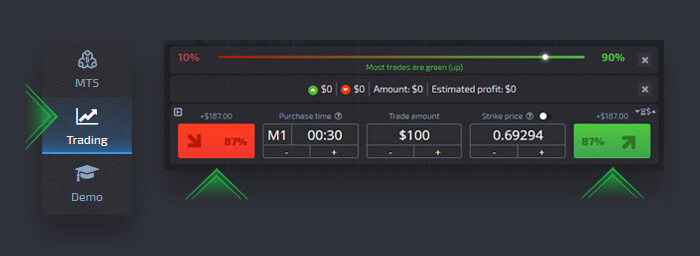
구매 시간 설정
구매 시간 (차트에서 구매 전 시간)을 선택하려면 거래 패널에서 M3 (예시 참조)을 클릭하고 수익성있는 거래 실행에 필요한 시간을 선택하십시오.
만료 시간은 구매 시간 + 30 초입니다. 언제 거래가 마감되는지 차트에서 볼 수 있습니다. 적절한 타이머가있는 수직선 "만기까지의 시간"입니다.
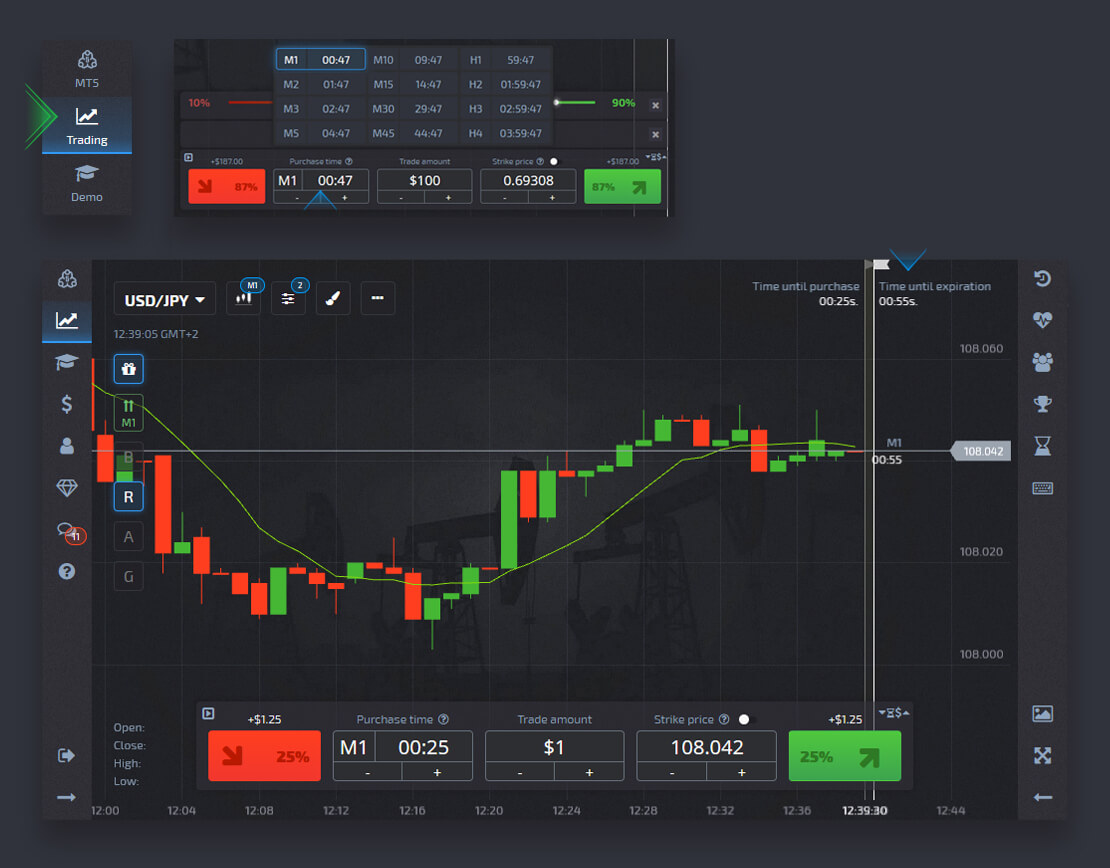
거래 금액 변경
거래 패널의 "거래 금액"섹션에서 "-"및 "+"를 클릭하여 거래 금액을 변경할 수 있습니다.
또는 숫자를 클릭하고 나타나는 창에서 거래 금액을 곱할 수 있습니다.
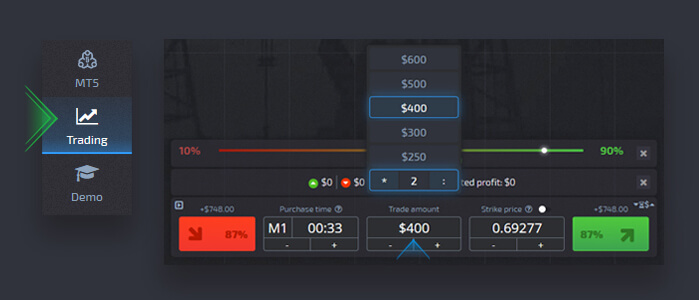
거래 금액을 수동으로 입력 할 수도 있습니다.
최소 거래 금액은 $ 1이며 최대 거래 금액은 프로필 수준에 따라 다릅니다.
행사 가격 설정
행사 가격을 사용하면 지불 비율이 각각 변경된 현재 시장 가격보다 높거나 낮은 가격으로 거래 할 수 있습니다. 이 옵션은 거래를하기 전에 거래 패널에서 활성화 할 수 있습니다.위험 및 잠재적 지불 비율은 시장 가격과 행사 가격 사이의 차이에 따라 다릅니다. 이렇게하면 가격 움직임을 예측할뿐만 아니라 도달해야하는 가격 수준도 표시 할 수 있습니다.
행사 가격을 활성화 또는 비활성화하려면 시장 가격 위의 하단 거래 패널에서 해당 스위치를 사용하십시오.
주의 : 행사 가격이 활성화되면이 기능의 특성으로 인해 거래 주문이 현재 시장의 위 또는 아래에 배치됩니다. 항상 시장 가격으로 설정되는 일반 거래 주문과 혼동하지 마십시오.
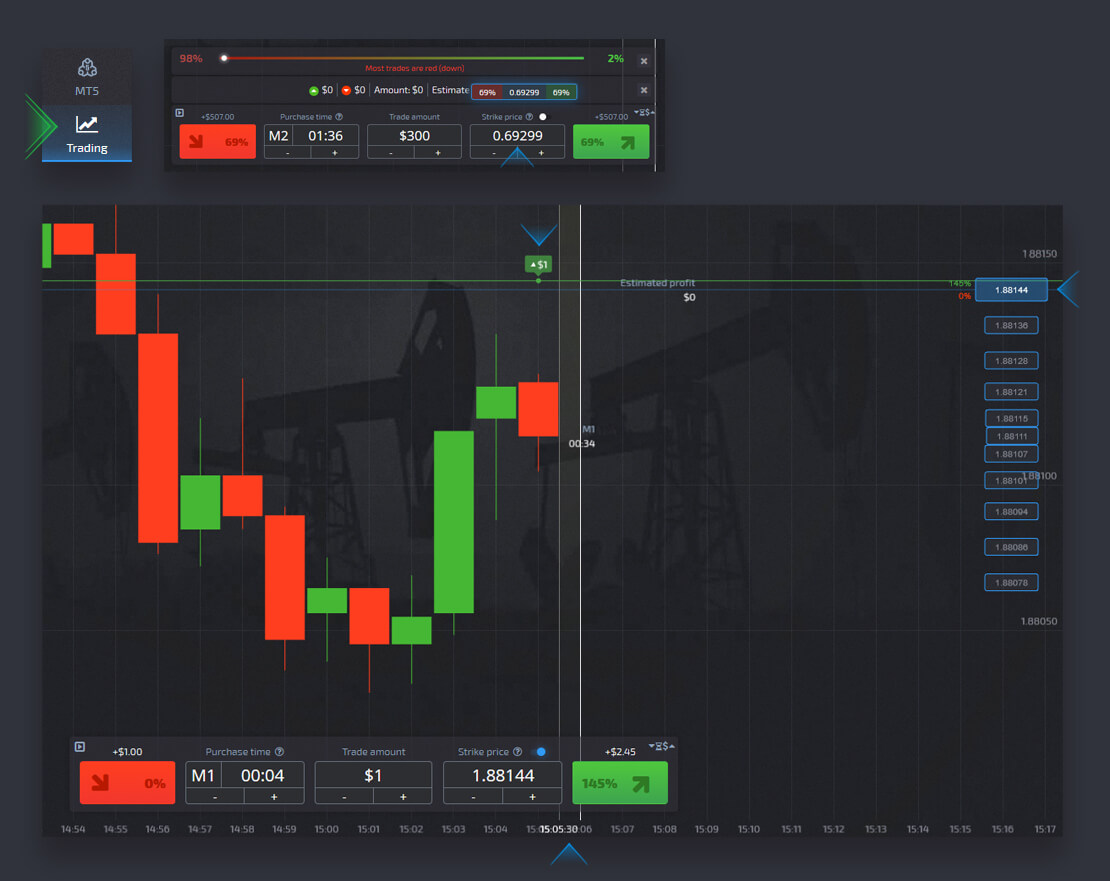
공개 거래 취소
만료 전에 거래를 취소하려면 거래 인터페이스의 오른쪽 패널에있는 "거래"섹션으로 이동하십시오. 여기에서 현재 진행중인 모든 거래를 볼 수 있으며 특정 거래 옆에있는 "닫기"버튼을 클릭해야합니다.
주의 : 거래 주문이 접수 된 후 처음 몇 초 이내에만 거래를 취소 할 수 있습니다.
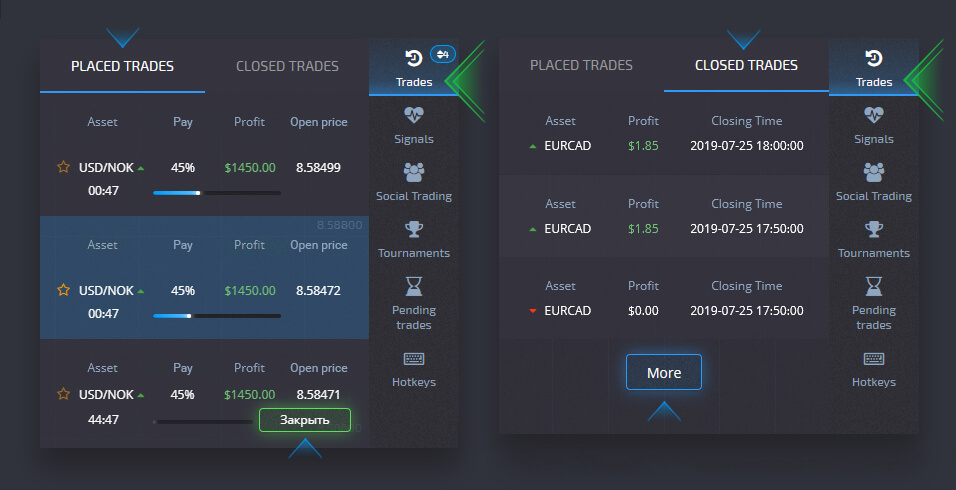
거래 주문 결과
주문한 거래 주문이 완료되면 (만기까지의 시간) 그에 따라 예측이 정확하거나 잘못된 것으로 표시됩니다.
정확한 예측의 경우
귀하는 거래 수익을받습니다-투자 된 원래 거래 금액과 주문시 자산의 설정된 매개 변수에 따라 달라지는 거래 수익을 포함하는 전체 지불금입니다.
예측이 잘못된 경우
주문시 투자 된 원래 거래 금액은 거래 계좌 잔액에서 보류됩니다.
급행 거래
익스프레스 거래는 여러 이벤트를 기반으로하는 복합 예측입니다. 급행 거래를 만들고 정확한 예측에 따라 수익을 올리면 100 % 이상의 지불금이 지급됩니다! 특급 거래 모드를 활성화하면 녹색 또는 빨간색 버튼을 클릭 할 때마다 특급 거래에 대한 예측이 추가됩니다. 특급 무역 내 모든 예측의 지불금이 곱해 지므로 단일 예측을 별도로 사용하는 것에 비해 훨씬 더 높은 수익을 얻을 수 있습니다.Express 거래 서비스에 액세스하려면 거래 인터페이스의 오른쪽 패널에서 "Express"버튼을 찾으십시오.

적절한 탭 (1)을 클릭하여 자산 유형을 선택한 다음 다양한 자산 (2)에 대해 최소 2 개의 예측을 수행하여 Express 서비스를 활성화합니다.

원하는 자산을 선택한 후 "확인"(3) 버튼을 클릭하여 Express 모드를 활성화하십시오.주의 : 교차 자산에 대한 거래를 열 수 없습니다. 즉, 예측 중 하나가 CHF / JPY 인 경우 CHF 또는 JPY 기호를 포함하는 다른 예측을 추가 할 수 없습니다.
개설 된 익스프레스 주문보기
진행중인 익스프레스 주문을 보려면 거래 인터페이스의 오른쪽 패널에있는 "익스프레스"버튼을 클릭하고 "개방 됨"탭을 선택하십시오.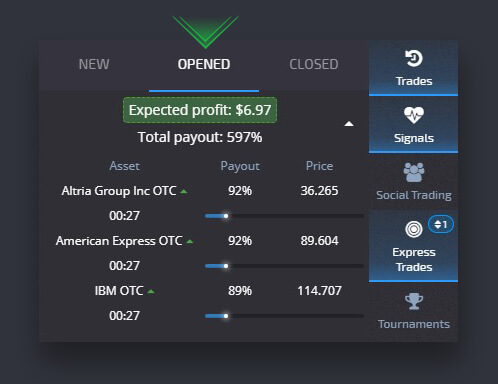
마감 된 익스프레스 주문보기
진행중인 Express 주문을 보려면 거래 인터페이스의 오른쪽 패널에있는 "Express"버튼을 클릭하고 "Closed"탭을 선택하십시오.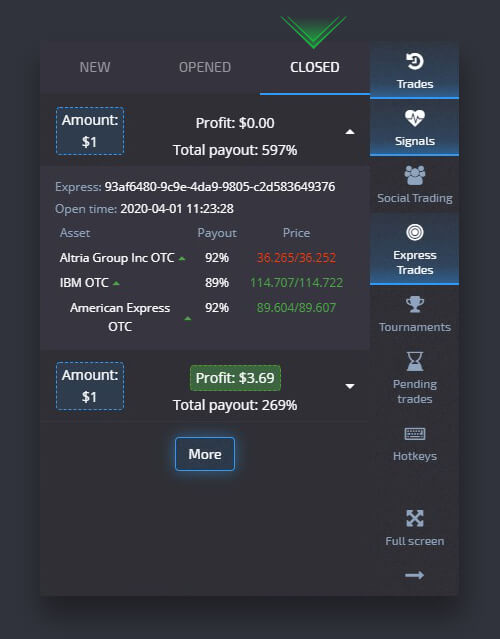
거래 모니터링
활성 거래 세션은 거래 인터페이스를 떠나지 않고 다른 페이지로 전환하지 않고도 볼 수 있습니다. 오른쪽 메뉴에서 "거래"버튼을 찾아 클릭하면 현재 세션의 거래 정보가있는 팝업 메뉴가 표시됩니다.공개 거래 표시 공개 거래
를 보려면 거래 인터페이스의 오른쪽 패널에있는 "거래"섹션으로 이동하십시오. 현재 진행중인 모든 거래가 표시됩니다.
마감 된 거래 표시
거래 세션에 대한 마감 된 거래는 "거래"섹션 (거래 인터페이스의 오른쪽 패널)에서 찾을 수 있습니다.

실시간 거래 내역을 보려면이 섹션의 "더보기"버튼을 클릭하면 거래 내역으로 리디렉션됩니다.

- 언어
-
English
-
العربيّة
-
简体中文
-
हिन्दी
-
Indonesia
-
Melayu
-
فارسی
-
اردو
-
বাংলা
-
ไทย
-
Tiếng Việt
-
Русский
-
日本語
-
Español
-
Português
-
Italiano
-
Français
-
Deutsch
-
Türkçe


